获取验证码
在虚拟化场景中,NVIDIA GPU 及 vGPU 技术是支撑图形渲染、AI 推理、高清桌面等密集型负载的关键,但 VMware ESXi
环境下的驱动安装与 vGPU 配置,常因硬件适配、权限校验等问题让运维人员困扰。本文教程聚焦实战落地,从前期硬件兼容性核查(含 ESXi 版本与 GPU
型号匹配),到驱动上传安装、vGPU 许可文件加载,再到虚拟机 GPU 资源分配与功能验证,逐步拆解核心操作。既针对性解决驱动适配报错、vGPU
无法识别等常见问题,也提供标准化操作流程,助力 IT 运维、虚拟化工程师快速实现 GPU 资源的虚拟化高效利用,满足业务对图形算力的需求。
从NVIDIA网站下载驱动,注意,和普通显卡下载驱动地址不同。
我们也在《NVIDIA vGPU License服务器安装过程》文中有介绍如何去申请账户,申请后需要等待几天时间审核通过后就具备试用许可和软件下载权限了,等不及的可以直接拉到文末付费下载。
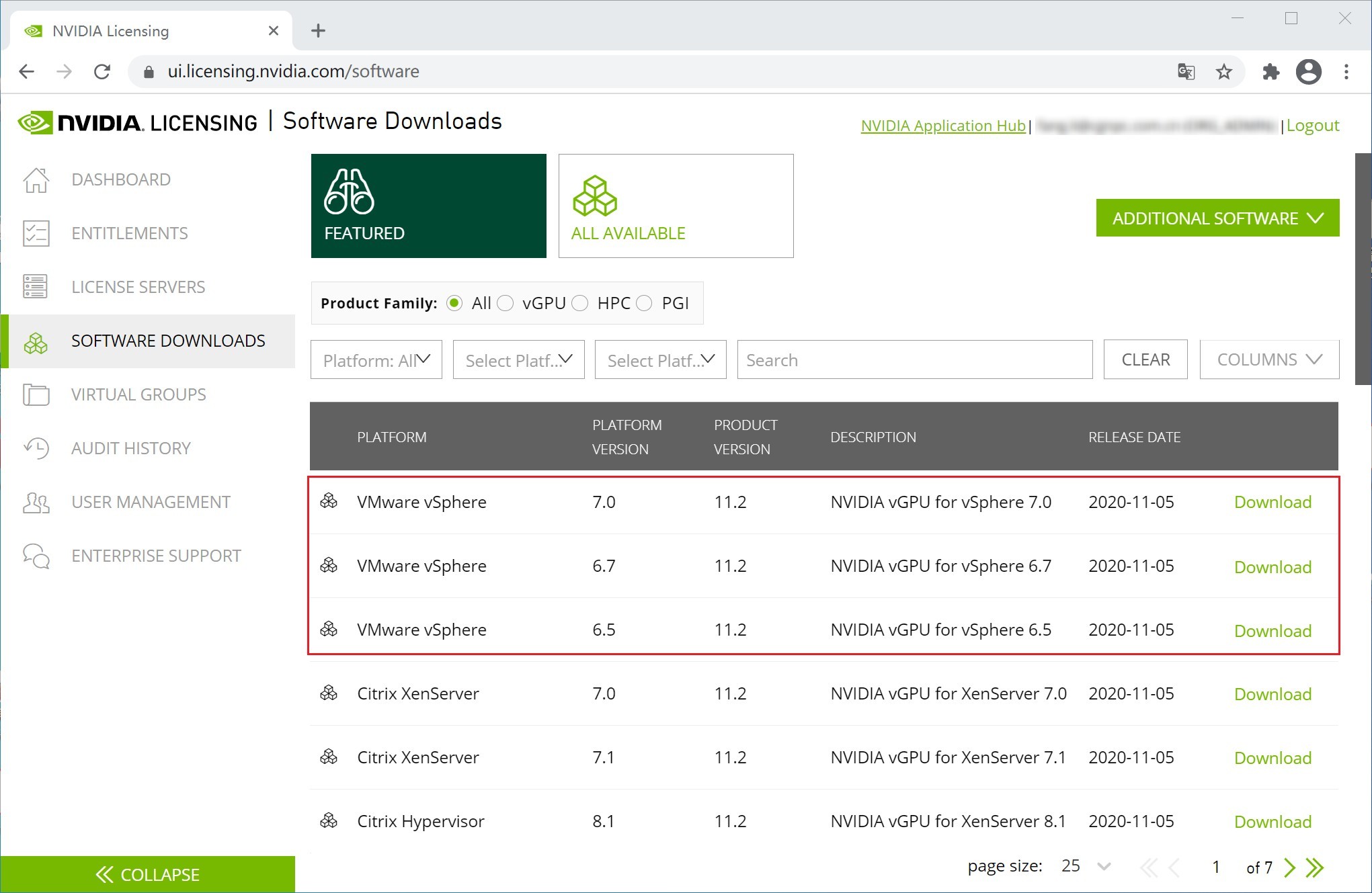
按照ESXi对应版本不同下载对应版本的安装包(一定要注意核对版本,有网友下载错了版本导致各种异常)。安装包内含ESXi主机驱动和虚拟机驱动。
GPU显卡和物理服务器兼容查询:(重要:一定要查兼容,最近遇到一客户反馈安装驱动后运行nvidia-smi各种报错,最后查询是因为不兼容导致。)
https://www.nvidia.com/zh-cn/data-center/resources/vgpu-certified-servers/
1、将驱动vib上传到主机的/tmp目录下,开启SSH服务,并将主机进入维护模式,使用如下命令:
esxcli software vib install -v /tmp/****.vib #安装驱动注意使用绝对路径
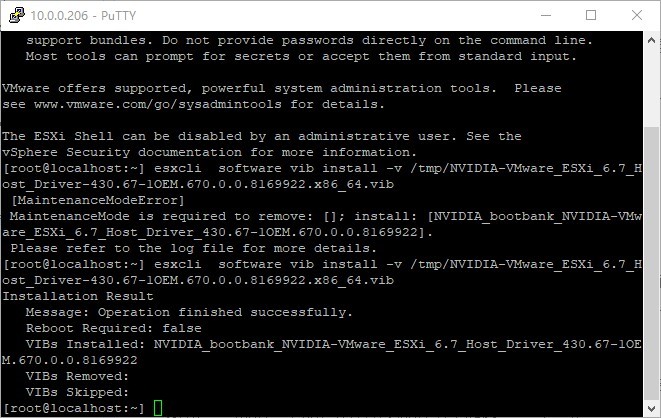
虽然安装完毕后提示Reboot required: false,但是还是建议在这个时候将主机重启一下,使主机启动后正确的加载驱动程序文件。重启后将主机退出维护模式。
2、正确的安装并加载驱动程序以后,我们需要启动主机的xorg服务,xorg服务是ESXi主机为虚拟机提供3D硬件加速的服务,我们必须启动该服务后才能使GPU正常工作。
3、以下命令可以查看主机是否正确加载了驱动程序:
vmkload_mod -l | grep nvidia
4、如下图所示:通过命令nvidia-smi来验证GPU卡是否正常工作,无报错,如图:
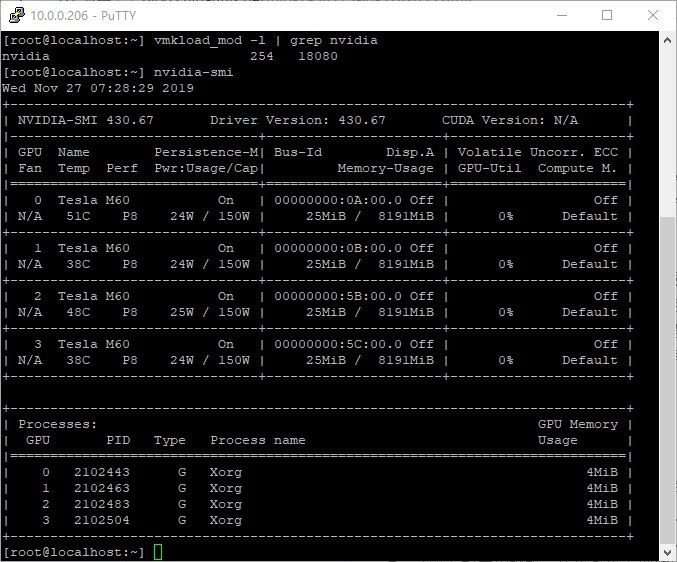
5、修改图形设备活动类型:配置-图形-编辑
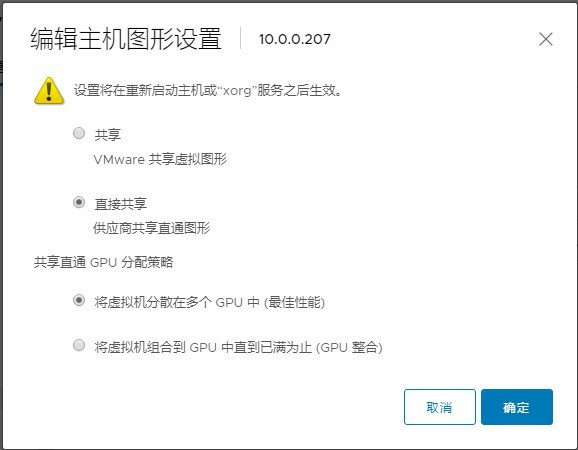
默认为共享,修改成直接共享,并重启xorg服务。
6、编辑虚拟机
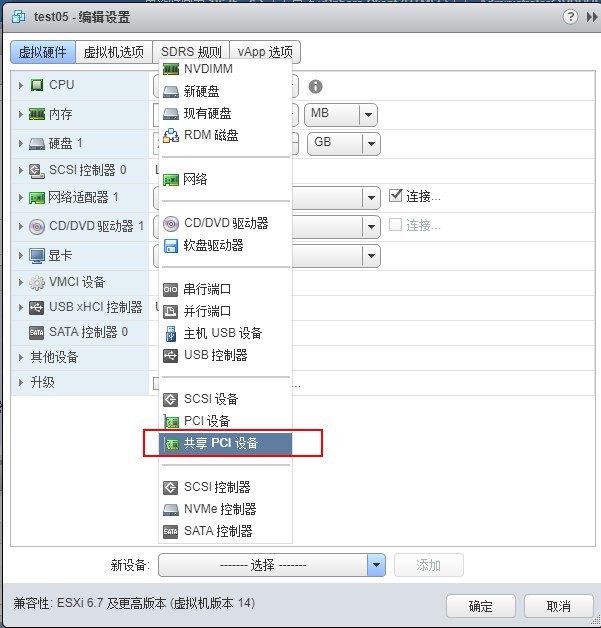
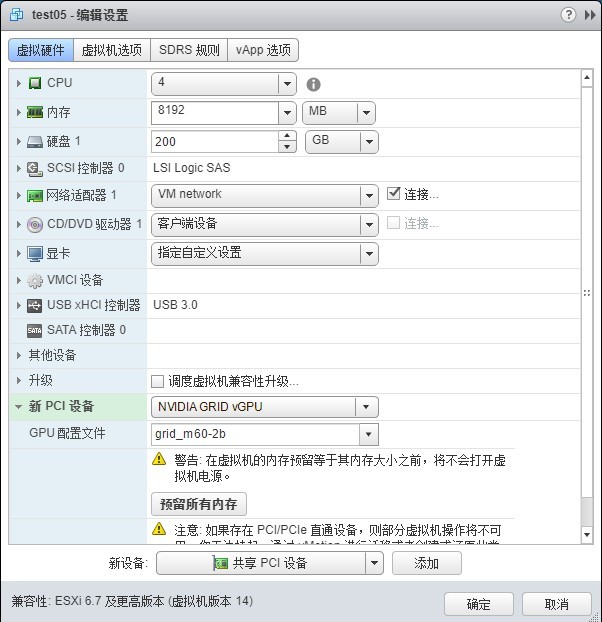
GPU配置文件为GPU显存大小,具体显存大小参考说明文档。并勾选预留所有内存。
7、安装虚拟机驱动,注意一定要使用安装包内对应版本的驱动(使用不同版本可能会有问题)
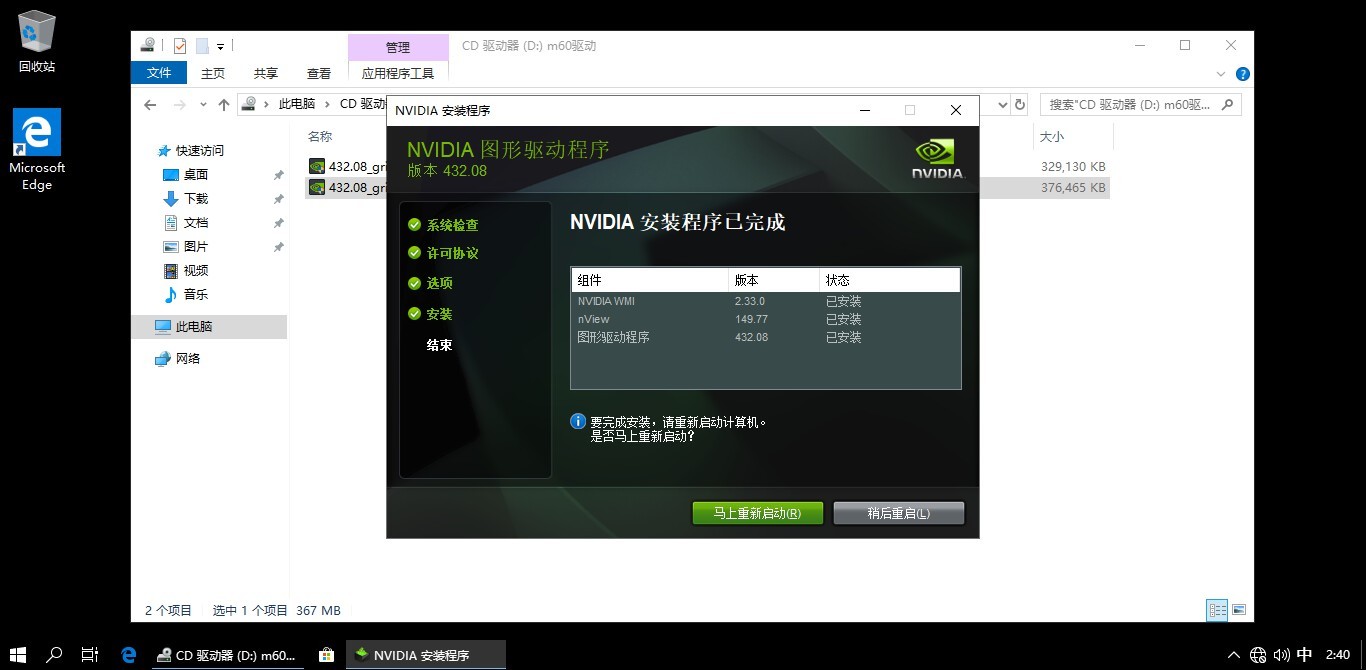
安装驱动后,重启虚拟机,在控制台界面,看到“黑屏”,这是正常的。使用远程桌面RDP协议登录,或者Horizon连接服务器的方式登录。
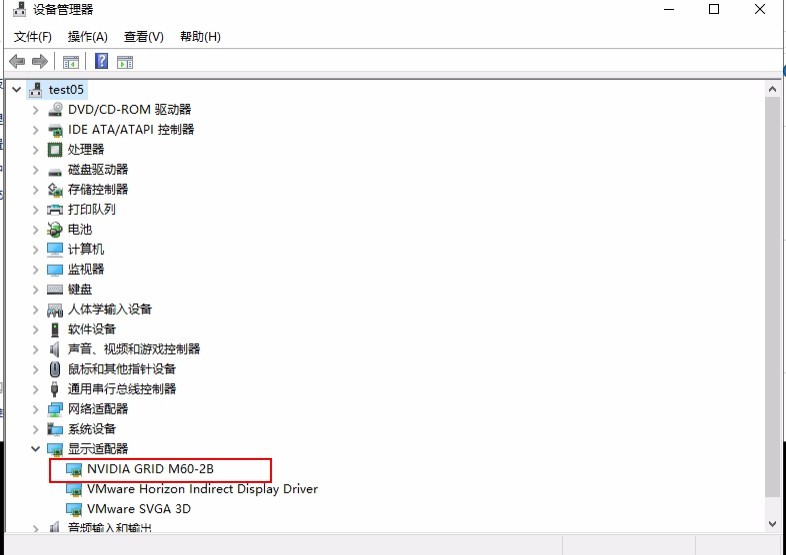
设备管理器里面也能看到显卡已经安装成功了。
由于M60显卡特殊,正式使用时,还需要额外安装许可证服务器。可以参考《新版NVIDIA vGPU许可证服务器(DLS/CLS)搭建》。